Lightroom ist eine tolle Software, die einen eklatanten Nachteil hat: Sie stammt von Adobe und ist daher den fragwürdigen Marketingentscheidungen dieses Konzerns unterworfen. Seit Oktober 2017 kann man die Software nicht mehr kaufen¹, sondern nur noch mieten. Lightroom CC kostet mindestens 11.85 Franken pro Monat. Das sind gut 140 Franken pro Jahr. Das ist teuer, wenn man die Software (wie ich) nur sporadisch benutzt hat. Denn die Kaufversion, die man aber auch zwei, drei oder noch mehr Jahre nutzen konnte, kostet etwa gleich viel.
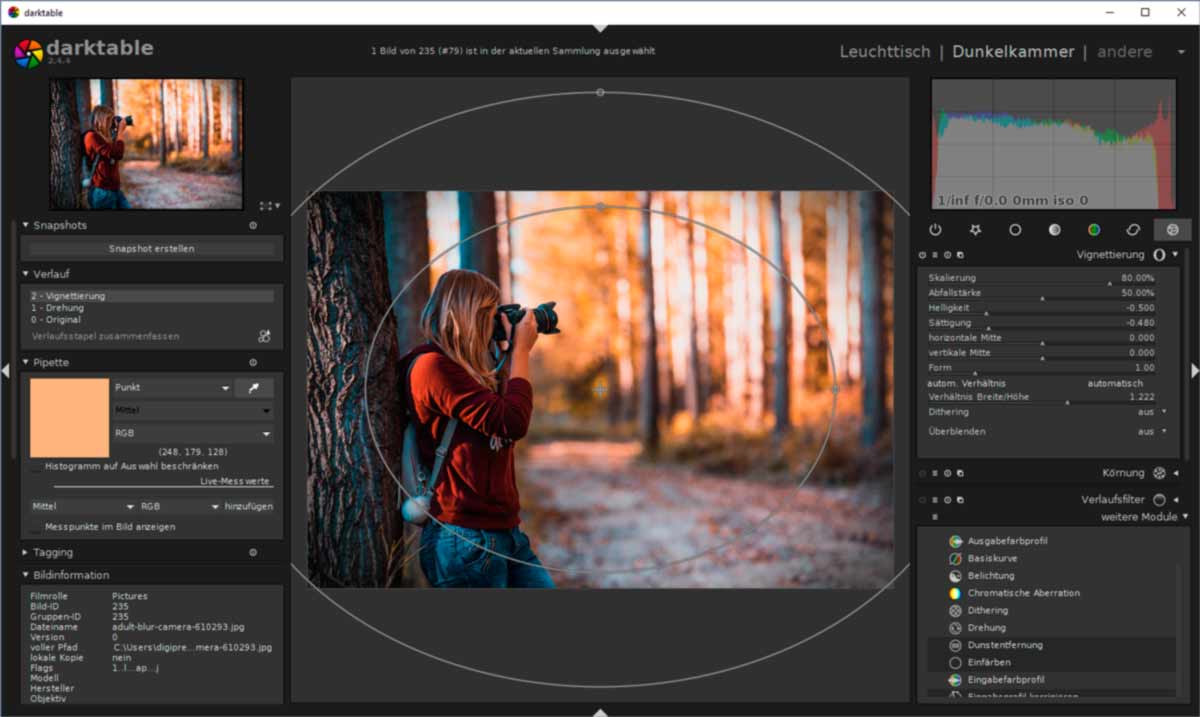
Es stellt sich die Frage nach den Alternativen. Alternativeto.net (Alternativen zu einem unersetzlichen Webdienst) schlägt nebst Digikam und Raw Therapee auch Darktable vor. Das klingt, schon dem Namen nach, als Nachbau oder vielleicht auch als Gegenentwurf zu Lightroom – und soll hier daher einer Prüfung eingehenden unterzogen werden.
Die Software ist unter darktable.org als Open-Source-Programm erhältlich – nicht nur für Windows und Mac, sondern auch für diverse Linux-Geschmacksrichtungen und Solaris. Die Optik erinnert sehr an Lightroom: Der Hintergrund ist in Schwarz gehalten und die Aufteilung der Arbeitsfläche mit den Leisten links, oben und rechts wirkt auf Lightroom-Nutzer sofort vertraut. Diese Leisten können über kleine Dreieckssymbole ein- und ausgeklappt werden, wie man das von Lightroom her kennt.
Man arbeitet mit RAW-Bildern und nicht-destruktiv
Es gibt zwei weitere Parallelen:
Raw: Die Raw-Entwicklung. Wer mit seiner Kamera nicht JPG-Dateien fabriziert, sondern das Rohdatenformat verwendet, muss Bilder für die Nutzung im Druck oder Online aufbereiten. Man spricht auch von der
Nicht-destruktive Arbeitsweise: Wie bei Lightroom geht es darum, Bilder reversibel zu bearbeiten. Das bedeutet, dass Änderungen nie an den Pixeln selbst vorgenommen werden, sondern nur beschreibend. Das hat den Vorteil, dass alle Bearbeitungsschritte jederzeit veränderbar sind und rückgängig gemacht werden können. Man kann Anpassungen von einem Bild auf andere übertragen oder zur Wiederverwertung abspeichern. Bei Lightroom heissen diese Anpassungen Vorgaben, bei Darktable Stile.
Zurück zur Programmoberfläche: Die Leiste am oberen Rand stellt Bereiche zur Verfügung: Bei Lightroom sind das Bibliothek, Entwickeln, Karte, Buch, Diashow, Drucken, Web, bei Darktable der Leuchttisch fürs Sortieren der Fotos, Dunkelkammer für die Bearbeitung, sowie Diashow, Karte und Tethering. Daran merkt man schon: Das Funktionsangebot ist ähnlich gelagert, bei Lightroom aber (fast zwangsläufig) deutlich üppiger.
Verwaltungsinstrumente
Am linken Rand finden sich die Werkzeuge, die ich administrativ nennen würde, weil sie einem dabei helfen, die Arbeit zu organisieren. Im Bereich Leuchttisch stecken links die Befehle für den Import, für die Selektion der Fotos und für die Sammlungen. Das sind Kollektionen nach vorgegebenen Kriterien, die ich dynamisch nennen würde, weil sie nicht mit der Organisation im Dateisystem übereinstimmen müssen. Man kann, wie bei Lightroom, seine Bilder mit Bewertungssternchen und Farben markieren und entsprechend sortieren. Es ist möglich, sie zu gruppieren, ad-hoc zusammenzustellen oder nach Metadaten auszuwählen.
Und es gibt das Fenster mit den Bildinformationen, in dem man die Exif– und IPTC-Angaben vorfindet. Im Bereich Dunkelkammer gibt es links die Tags, der Bearbeitungsverlauf und Snapshots. Man könnte bei denen auch von fixierten Bearbeitungszuständen sprechen.
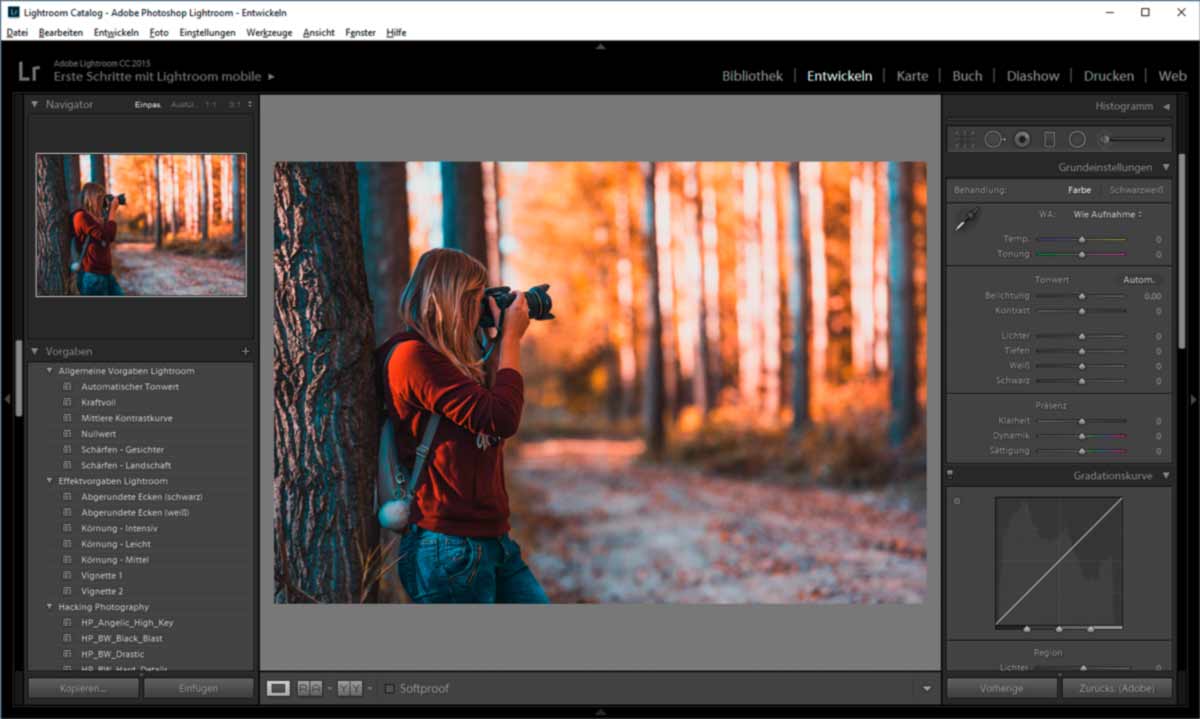
In diesem Bereich gibt es unten auch eine Art Filmstreifenansicht, über die bei der Bearbeitung die Bilder der aktuellen Sammlung sieht und zwischen ihnen wechseln kann.
Rechts sind die Befehle zu finden, mit denen man Bilder und Metadaten bearbeitet. Im Leuchttisch-Bereich stecken dort die Module fürs Tagging und die beschreibenden Informationen, für die Geodaten, die Stile und für den Verlaufsstapel. Als Verlaufsstapel bezeichnet die Software die Arbeitsschritte, die man einem Bild hat angedeien lassen. Man kann diese auf andere Bilder übertragen, ohne dass man sie dazu extra als Stil abspeichern müsste. Auch Lightroom kennt dieses Konzept.
Im Abschnitt Ausgewählte Bilder kann man die selektierten Fotos aus der Sammlung löschen oder die Bilddateien in den Papierkorb verschieben. Man kann sie auch kopieren, verschieben, HDRs erzeugen, drehen oder gruppieren. Etwas verwirrlich, dass hier Operationen im Dateisystem und Bildbearbeitungsaufgaben gemischt sind. Auch den Export fertiger Bilder kann man an dieser Stelle initiieren.
Die virtuelle Dunkelkammer
Im Dunkelkammer-Bereich stecken rechts die ganzen Bildbearbeitungsmodule. Die wichtigsten sind Kontrast Helligkeit Sättigung, Schatten und Spitzlichter, Zuschneiden und drehen, sowie die Basiskurve. Mit denen wird man die meiste Zeit arbeiten. Aber es gibt noch mehrere Dutzend weiterer Befehle.
Nämlich: Eingabefarbprofil und Ausgabefarbprofil, Belichtung, Chromatische Aberration, Dithering, Drehung, Dunstentfernung, Entrastern, Entrauschen, Equalizer, Farb-Lookup-Tabelle, Farbbalance, Farbbereiche, Farbkontrast, Farbkorrektur, Farbkurve, Farbrekonstruktion, Farbsaum-Entfernung, Farbtransfer, Fleckenentfernung, Fülllicht, globales Tonemapping, Hochpass, Invertieren, Kanalmixer, Körnung, Lebendigkeit, Lokaler Kontrast, Monochrom, Nachtsicht, Objektivkorrektur, Perspektivenkorrektur, Pixel-Drehung, Pixel-Skalierung, Rahmen, Raw-Entrauschen, Raw-Schwarzlicht-/Weisspunkt, Schärfen, Spitzlicht Rekonstruktion, Split-Toning, Tiefpass, Tone-Mapping, Tote Pixel, Überstrahlung, Velvia, Verflüssigen, Verlaufsfilter, Vignettierung, Wasserzeichen, Weichzeichnen, Weissabgleich, Werte und Zonensystem (eine detaillierte Beschreibung der Module gibt es übrigens hier).
Uff. Das ist eine geballte Ladung: Einiges davon gibt es auch in Lightroom, doch manches auch nicht. An dieser Stelle wird klar, dass ex Darktable nicht darum geht, Lightroom bloss nachzueifern. Es ist auch erlaubt, das Vorbild zu übertreffen.
Da ich selbst aus den eingangs angedeuteten Gründen noch mit Lightroom 4 arbeite, kann ich nicht mit letzter Sicherheit beurteilen, welche Funktion es in Lightroom gibt und welche nicht. Aber ein solcher Vergleich ist letzlich auch wenig aussagekräftig. Da sich die Funktionen eh nicht 1:1 decken, müsste man an dieser Stelle für eine praxisgerechte Beurteilung einige konkrete Bildbearbeitungsaufgaben ansehen und abschätzen, welches der beiden Programme die zweckdienlicheren Instrumente bereitstellt.
Teils umfangreicher als Lightroom
Doch das sprengt leider den Rahmen dieses Blogposts. Mein Fazit, das nicht ganz so systematisch zustande gekommen ist, lautet indes wie folgt: Man findet mit Stichproben sofort Funktionen, bei denen Darktable mehr zu bieten hat als Photoshop Lightroom: Zum Beispiel bei der Vignettierung, bei Dingen wie Dithering, Farblookup oder dem Equalizer.
Die Fülle der Befehle hat mich positiv überrascht – man hat auf jeden Fall nicht das Gefühl, mit dem Lightroom-Abklatsch für Mittellose Vorlieb nehmen zu müssen. Die Bearbeitungsmodule machen einen patenten Eindruck – und auch wenn es sehr darauf angkommt, wie man arbeitet und welche künstlerischen Vorlieben man hat, denke ich, dass Darktable meinen Ansprüchen auch auf Dauer gerecht werden würde.
Nicht ganz so überzeugt bin ich von der Arbeitsgeschwindigkeit und der Stabilität. Wie so oft bei Open-Source-Produkten, die für alle relevanten Plattformen entwickelt werden, ist die Reaktion im Vergleich zu einem nativen Programm träge. Das ist bei einer Textverarbeitung eher zu verschmerzen als bei einem Bildbearbeitungsprogramm, mit dem man auch grosse Mengen an Fotos effizient verwalten können sollte. Auch die Stabilität ist nicht so gut, wie ich mir das wünschen würde: Das Programm ist mir etwas zu oft abgestürzt, teils auch bei «harmlosen» Aktionen.
Fazit: Wie es nicht anders zu erwarten war, macht Lightroom einen ausgereifteren Eindruck. Adobes Programm reagiert deutlich schneller, wenn man an Reglern zieht, und passt die Voransicht schneller an. Auch beim Durchblättern der Bilder gibt es weniger Wartezeit – und die performante Sichtung grosser Bildbestände ist nun mal eine entscheidende Funktion für ein solches Programm, das nicht nur bearbeitet, sondern auch verwaltet. Dinge wie der Verlaufsfilter, der Radialfilter, die Bereichsreparatur und der Korrekturpinsel sind bei Lightroom einfacher zugänglich und «intuitiver»².
Ligthroom hat weniger Ecken und Kanten
Lightroom hat weniger Ecken und Kanten und jenseits der eigentlichen Bildbearbeitung – bei der Korrektur von Metadaten (z.B. falscher Zeiteinstellung bei der Kamera), beim Export, der Aufbereitung als Buch, Webgalerie oder Diashow – deutlich mehr zu bieten. Eine Druckfunktion scheint es bei Darktable, so ich nichts übersehen habe, überhaupt nicht zu geben³.
Für Lightroom spricht auch das «Ökosystem»: Die Anbindung an mobile Plattformen (Das Lightrümchen fürs Tablet) und das Angebot von Plugins und Hilfsmitteln von Drittherstellern. Für Lightroom gibt es viele vorgefertigte Vorgaben (Presets), die man bloss herunterzuladen und anzuwenden braucht. Das ist zwar auch bei Darktable möglich, doch das Angebot z.B. bei dtstyle.net ist einigermassen überschaubar.
Darum bleibt kein Zweifel: Für ernsthafte Fotografen ist Adobes Produkt die bessere Wahl – aber die sollten sich auch die 11.85 Franken pro Monat leisten können. Für ambitionierte Hobbyisten ist Darktable dennoch unbedingt empfehlenswert: Mit diesem Programm bringt man seine Rohdatenaufnahmen auf Vordermann. Man vergibt Metadaten und operiert mit Geotags. Und bei der Bildbearbeitung sollte man in der Lage sein, den Look zu erzielen, der einem für ein Bild vorschwebt.
Vorgefertige Einstellungen nutzen
Ein Tipp: Die Bildbearbeitungsmodule erlauben es, favorisierte Voreinstellungen abzuspeichern. In vielen Fällen gibt es (über das kleine Icon mit den drei Strichen in der linken oberen Ecke eines Moduls) auch die Möglichkeit, vorgefertigte Einstellungen abzurufen. Es ist möglich, die Einstellungen zurückzusetzen, wenn man sich verrannt hat. Über das Ausschalten-Symbol links davon kann man ein Bearbeitungsmodul weg- und wieder zuschalten.
Eine Darktable-Exklusivität ist meines Wissens auch das Kästchen mit den Multi-Instanz-Optionen: Es erlaubt es, ein Bearbeitungsmodul zu duplizieren: So kann man ein Bild beispielsweise mit mehr als einer Vignette ausstatten, die unterschiedlich positioniert sind und verschiedene Bildbereiche betonen.
Fussnoten
1) Bei manchen Online-Stores gibt es Lightroom 6 noch zu erwerben. ↩
2) Um dieses überstrapazierte Adjektiv zu benutzen. ↩
3) Nicht, dass ich selbst noch Bilder drucken würde. Aber ich weiss, dass es Leute gibt, die das tun. Und deswegen ist eine solche Funktion in einem Bildbearbeitungs- und -verwaltungsprogramm nicht völlig verkehrt. ↩
Hast du dir mal ON1 Raw Photo 2018 angeschaut. Das ist mein neuer RAW-Konverter… bisher hatte ich immer noch Apples Aperture benutzt. Mit Coupon-Code habe ich die vollwertige Software für einmalig ~45€ erworben.
Gruss
Oliver
Danke für den Tipp! Schaue ich mir gerne an!
Ein sehr spannendes Thema! Wäre vielleicht mal einen ausführlichen Test im Tagi wert. Inkl. Beantwortung der Frage, wie man von Lightroom weg kommt. Daran scheitert es noch, soweit ich gesehen habe. Mit einem Wechsel zu Darktable verliert man alle “Entwicklungen” an den Bildern. Klar kann man einmalig alle Bilder als JPG exportieren und gleichzeitig die RAW-Dateien behalten, aber das ist auch mühsam.
Deshalb werde ich bei Lightroom bleiben, solange die gekaufte Version 6 noch funktioniert. Aber irgendwann gibt es ein neues Objektiv oder RAW-Format, das dann nicht mehr unterstützt wird…
Man kann die Entwicklungen in die Dateien reinschreiben. Aber es ist tatsächlich so: Die Algorithmen sind hersteller- und damit auch programmabhängig.
Im Übrigen hast du es richtig erkannt: Der Beitrag hier ist als Grundlagenrecherche gedacht; ob für ein Artikel oder ein Video habe ich noch nicht entschieden. 😉
Manuel: Darktable kann viele Lightroom-Korrektureinstellungen und die vergebenen Schlagworte importieren:
Einfach unter Lightroom die Fotos markieren, Rechtsklick -> Metadaten -> Metadaten in Datei schreiben. Für jedes Bild wird dann ein *.xmp erzeugt, das von Darktable beim Import gelesen werden kann.
OS: debian 9
Darktable: 2.2.5
Lightroom: 4.4 (in VM)
Hi, habe Darktable bisher nur unter Linux getestet. Da war es bisher recht stabil. Ich weiß nicht wie es unter Windows ist aber unter Linux habe ich durch Zufall gesehen, dass man da noch Open CL unterstützung u.U. aktivieren kann/muss. Das kann einiges an Performance bringen. Siehe z.B: hier https://www.bilddateien.de/blog/2018-03-03-opencl-in-darktable.html